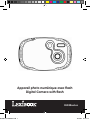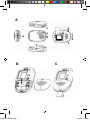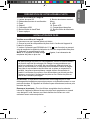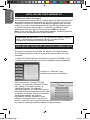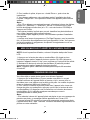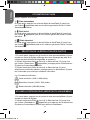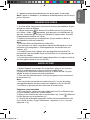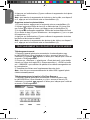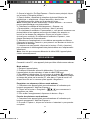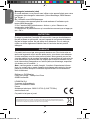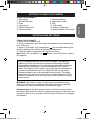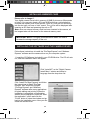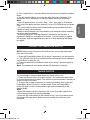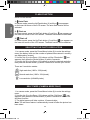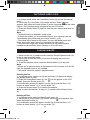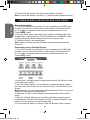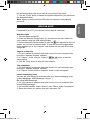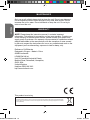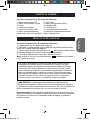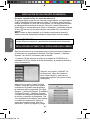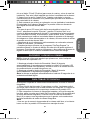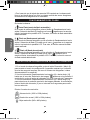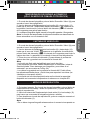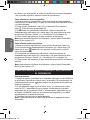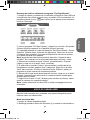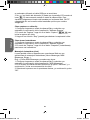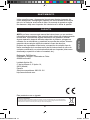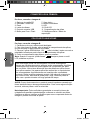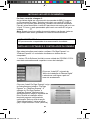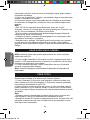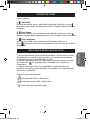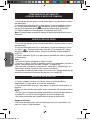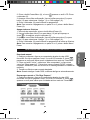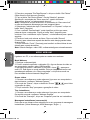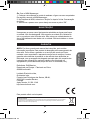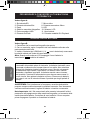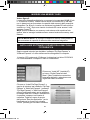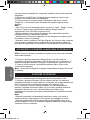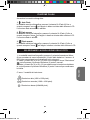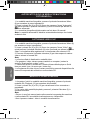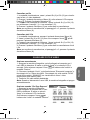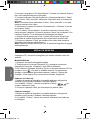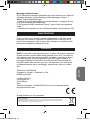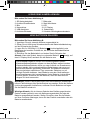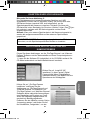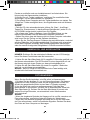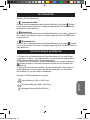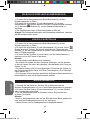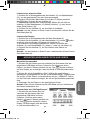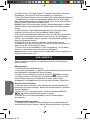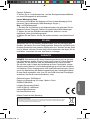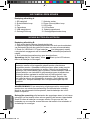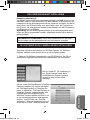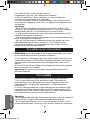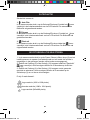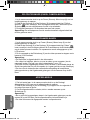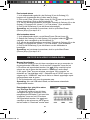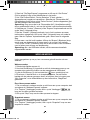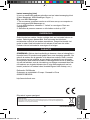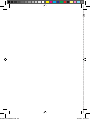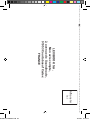Lexibook DJ030FE Benutzerhandbuch
- Kategorie
- Brückenkameras
- Typ
- Benutzerhandbuch
Seite wird geladen ...
Seite wird geladen ...
Seite wird geladen ...
Seite wird geladen ...
Seite wird geladen ...
Seite wird geladen ...
Seite wird geladen ...
Seite wird geladen ...
Seite wird geladen ...
Seite wird geladen ...
Seite wird geladen ...
Seite wird geladen ...
Seite wird geladen ...
Seite wird geladen ...
Seite wird geladen ...
Seite wird geladen ...
Seite wird geladen ...
Seite wird geladen ...
Seite wird geladen ...
Seite wird geladen ...
Seite wird geladen ...
Seite wird geladen ...
Seite wird geladen ...
Seite wird geladen ...
Seite wird geladen ...
Seite wird geladen ...
Seite wird geladen ...
Seite wird geladen ...
Seite wird geladen ...
Seite wird geladen ...
Seite wird geladen ...
Seite wird geladen ...
Seite wird geladen ...
Seite wird geladen ...
Seite wird geladen ...
Seite wird geladen ...
Seite wird geladen ...
Seite wird geladen ...
Seite wird geladen ...
Seite wird geladen ...
Seite wird geladen ...
Seite wird geladen ...
Seite wird geladen ...

44
DEUTSCH
45
LERNE DEINE KAMERA KENNEN
1. SD-Kartensteckplatz
2. Auslöse-/Einstellentaste
3. Blitz
4. Kameralinse
5. USB-Anschluss
6. Aufwärts-/Blitztaste
7. Bildsucher
8. Start-/Menütaste
9. LED
10. LC-Display
11. Batteriefach
12. Abwärts-/Wiedergabemodustaste
NEUE BATTERIEN EINLEGEN
Bitte sehen Sie hierzu Abbildung B.
1. Versichern Sie sich, dass die Kamera ausgeschaltet ist.
2. Öffnen Sie mit Hilfe eines Schraubendrehers die Batteriefachabdeckung
auf der Rückseite des Gerätes.
3. Legen Sie 2 x LR03/AAA 1,5V Batterien (nicht mitgeliefert) unter
Beachtung der korrekten Polarität ein, die am Boden des Batteriefaches
abgebildet ist.
4. Schließen Sie das Batteriefach und ziehen Sie die Schraube fest.
Hinweis: Wenn das Symbol, das eine „schwache Batterie” anzeigt, auf
dem LC-Display blinkt, wechseln Sie die Batterien aus.
Nichtauadbare Batterien dürfen nicht wiederaufgeladen werden.
Wiederauadbare Batterien müssen vor dem Auaden entfernt werden.
Wiederauadbare Batterien dürfen nur unter Aufsicht von Erwachsenen
entfernt werden. Keine unterschiedlichen Batterietypen oder neue und
gebrauchte Batterien gleichzeitig verwenden. Nur Batterien desselben
oder equivalenten empfohlenen Typs verwenden. Batterien nur mit
richtiger Polarität einsetzen. Leere Batterien aus dem Gerät entfernen.
Anschlussklemmen nicht kurzschliessen. Keine Batterien in eine offene
Flamme werfen. Entfernen Sie die Batterien, wenn Sie das Gerät für
längere Zeit nicht verwenden.
WARNUNG: Starke Frequenzstörungen oder elektrostatische Entladungen
können Fehlfunktionen oder Speicherverlust verursachen. Sollte die Kamera
nicht ordnungsgemäß funktionieren, entfernen Sie die Batterien und legen
Sie die Batterien wieder ein.
Wichtiger Hinweis: Alle im internen Speicher des Gerätes gespeicherten
Dateien werden gelöscht, wenn die Kamera ausgeschaltet wird oder die
Batterien ausgewechselt werden. Stellen Sie sicher, dass Sie die Dateien
auf Ihren Computer übertragen, bevor Sie das Produkt ausschalten oder die
Batterien auswechseln.
Bitte sehen Sie hierzu Abbildung A.
DJ030seriesIM0109.indd 44 16/3/09 10:45:43

44
45
DEUTSCH
EINSETZEN EINER SPEICHERKARTE
Bitte sehe Sie hierzu Abbildung C.
Ihre Digitalkamera ist mit einem eingebauten Speicher von 8 MB
ausgestattet (2 Bilder oder 20 Sekunden Video). Sie können auch eine
SD-Karte einsetzen (maximal 2GB, nicht mitgeliefert), um die
Speicherkapazität der Kamera zu erweitern. Schieben Sie hierzu die
SD-Karte fest in den Steckplatz, bis Sie einen „Klickton” hören. Das Sym-
bol erscheint, nachdem eine SD-Karte eingesetzt und das Gerät
eingeschaltet wurde.
Hinweis: Wenn eine externe Speicherkarte in die Kamera eingesetzt ist,
werden alle aufgenommenen Bilder auf der externen Speicherkarte
gespeichert.
WICHTIGER HINWEIS: Es wird dringend empfohlen, eine SD-Karte zu
benutzen, um die Speicherkapazität des Gerätes zu erweitern.
Folgen Sie diesen Anleitungen, um die „PhoTags Express“ und „Webcam
Express“ Software und den Kameratreiber auf Ihrem Computersystem zu
installieren.
1. Legen Sie die Software-CD (mitgeliefert) in Ihr CD-ROM-Laufwerk. Die
CD startet automatisch und das Installationsmenü erscheint.
INSTALLIEREN DER SOFTWARE UND DES
KAMERATREIBERS
Klicken Sie auf „Install AP [AP
installieren]“ in dem Fenster „Digital
Camera Install Menu [Digitalkamera
Installationsmenü]“ und wählen Sie eine
Sprache aus der Aufklappliste.
Klicken Sie auf „PhoTags Express
installieren“ und folgen Sie den
Anleitungen, um „PhoTags Express“ und
„WebCam Express“ zu installieren. Die
„PhoTags Express“ und „WebCam Express“
Softwares bieten zahlreiche Anwendungen
zum Bearbeiten und Drucken von Fotos.
Wenn die Installation abgeschlossen ist,
erscheint ein Bestätigungsfenster.
Entfernen Sie das Häkchen von der Option
„Anwendung starten“ und klicken Sie auf
die Schaltäche „Fertigstellen“, um das
DJ030seriesIM0109.indd 45 16/3/09 10:45:44

46
DEUTSCH
47
KAMERA EIN- UND AUSSCHALTEN
HINWEIS: Entfernen Sie den statischen Aufkleber von der LCD-Anzeige,
bevor Sie dieses Produkt das erste Mal verwenden.
1. Halten Sie die Start-/Menütaste (8) für ungefähr 3 Sekunden gedrückt, um
die Kamera einzuschalten. Die LED leuchtet für einen Augenblick auf und
die Kamera zeigt mit einem Piepton an, dass sie betriebsbereit ist.
2. Halten Sie die Start-/Menütaste (8) erneut für ungefähr 3 Sekunden
gedrückt, um die Kamera auszuschalten.
Hinweis: Wenn für länger als 60 Sekunden keine Taste betätigt wird,
schaltet sich die Kamera automatisch aus.
Wenn Sie das Gerät einschalten, sind Sie sofort im Kameramodus:
1. Drücken Sie den Auslöser (2), um ein Foto aufzunehmen. Die Kamera
signalisiert mit zwei Pieptönen, dass ein Bild aufgenommen wurde. Die
Anzahl der gespeicherten Bilder wird auf dem LC-Display angezeigt.
2. Um die Anzahl der von Ihnen aufgenommenen Fotos oder den
Batteriestatus zu kontrollieren, drücken Sie im Kameramodus einmal die
Start-/Menütaste (8). Drücken Sie die Start-/Menütaste (8) erneut oder
warten Sie einige Sekunden, um automatisch in den Kameramodus
zurückzukehren.
Hinweis:
• Wenn der eingebaute Speicher der Kamera voll ist und Sie versuchen ein
Foto aufzunehmen, erscheint auf dem LC-Display ein Warnhinweis.
• Wenn die in die Kamera eingelegte SD-Karte voll ist und Sie versuchen,
ein Foto aufzunehmen, ertönt ein zweifacher Signalton. Denken Sie daran,
Ihre Fotos auf Ihren Computer zu übertragen.
FOTOGRAFIEREN
Fenster zu schließen und zum Installationsmenü zurückzukehren. Sie
können jetzt den Kameratreiber installieren.
2. Klicken Sie auf „Treiber installieren“ und folgen Sie anschließend den
Anleitungen, um den Kameratreiber zu installieren.
3. Sie müssen Ihren Computer nach der Treiberinstallation neu starten. Der
„MegaCam“ Treiber ermöglicht Ihnen, Ihre Digitalkamera auch als Webcam
zu nutzen.
Hinweis:
- Falls die CD nicht automatisch startet, klicken Sie „Start“, „Ausführen“.
Tippen Sie „D:\autorun.exe“ in das Ausführen-Dialogfenster (wobei D:\ für
Ihr CD-ROM-Laufwerk steht) und drücken Sie Eingabe.
- Sie müssen den Treiber installieren, bevor Sie Bilder/Videos von der
Kamera herunterladen oder die Kamera als Webcam verwenden.
- Stellen Sie sicher, dass die Kamera nicht mit Ihrem Computer verbunden
wird, bevor Sie den Treiber und die Software installieren.
- Wenn Sie die „PhoTags Express“ Software das erste Mal starten, erscheint
auf dem Bildschirm ein Anmeldungsdialogfeld. Sie können sich aussuchen,
ob Sie das Programm anmelden, den Anmeldungsprozess überspringen
oder die erneute Anzeige des Dialogfeldes in Zukunft vermeiden möchten.
DJ030seriesIM0109.indd 46 16/3/09 10:45:44

46
47
DEUTSCH
BLITZFUNKTION
Schalten Sie die Kamera ein:
1. Automatischer Blitz
Drücken Sie im Kameramodus die Aufwärts-/Blitztaste (6), bis das Symbol
in der unteren linken Ecke des LC-Displays angezeigt wird. Die automatische
Blitzfunktion ist jetzt aktiviert.
2. Blitz aktiviert
Drücken Sie im Kameramodus die Aufwärts-/Blitztaste (6), bis das Symbol in
der unteren linken Ecke auf dem LC-Display angezeigt wird. Die Blitzfunktion
ist jetzt aktiviert.
3. Blitz deaktiviert
Drücken Sie im Kameramodus die Aufwärts-/Blitztaste (6), bis das Symbol
in der unteren linken Ecke des LC-Displays angezeigt wird. Die Blitzfunktion ist
jetzt deaktiviert.
FOTOAUFLÖSUNG AUSWÄHLEN
1. Drücken Sie im Kameramodus die Start-/Menütaste (8), um das Einstel-
lungenmenü zu öffnen. (Der Batteriestatus und die Anzahl der gespeicherten
Fotos/Videos werden auf dem Display angezeigt.)
2. Drücken Sie die Aufwärts- (6) oder Abwärtstaste (12), bis das „Auösung“
Symbol erscheint, drücken Sie danach innerhalb von 5 Sekunden den
Auslöser (2).
3. Wählen Sie mit Hilfe der Aufwärts- (6) oder Abwärtstaste (12) die gewün-
schte Auösung aus und drücken Sie danach innerhalb von 5 Sekunden
den Auslöser (2), um Ihre Wahl zu bestätigen.
Es stehen 3 Auösungsmodi zur Auswahl:
Hohe Auösung (1600 x 1200 Pixel)
Normale Auösung (1280 x 1024 Pixel)
Niedrige Auösung (640x480 Pixel)
DJ030seriesIM0109.indd 47 16/3/09 10:45:45

48
DEUTSCH
49
VIDEOCLIPS ERSTELLEN
1. Drücken Sie im Kameramodus die Start-/Menütaste (8), um das
Einstellungenmenü zu öffnen.
2. Drücken Sie die Aufwärts- (6) oder Abwärtstaste (12), bis das „Video“
Symbol erscheint. Drücken Sie danach innerhalb von 5 Sekunden den
Auslöser (2), um die Videoaufnahme zu starten. Die Aufnahmelänge wird auf
dem LC-Display angezeigt.
3. Drücken Sie den Auslöser (2) noch einmal, um die Videoaufnahme zu
beenden und im AVI-Format zu speichern.
Hinweis:
• Im Videomodus ist die Blitzfunktion deaktiviert.
• Sie müssen die Videos auf Ihren Computer übertragen, um sie ansehen
zu können (sehen Sie hierzu den Abschnitt „Herunterladen Ihrer Fotos und
Videos“, S. 49).
• Die Videos werden in AVI-Format gespeichert. Sie können die Videos mit
den Programmen Media Player und Quick Time abspielen. (Die Videoclips
haben keinen Ton.)
• Die Länge der Videoclips kann gemäß des verfügbaren Speicherplatzes im
Kameraspeicher oder auf der Speicherkarte variieren.
WIEDERGABEMODUS
1. Schalten Sie das Gerät ein. Drücken Sie im Kameramodus die
Abwärts-/Wiedergabetaste (12), um in den Wiedergabemodus zu gelangen.
2. Drücken Sie die Aufwärts- (6) oder Abwärtstaste (12), um das nächste
oder vorherige Bild anzuzeigen.
3. Um den Wiedergabemodus zu beenden, können Sie jederzeit den
Auslöser (2) drücken.
Hinweis:
• Wenn im Kameraspeicher oder auf der SD-Karte keine Bilder gespeichert
sind, steht der Wiedergabemodus nicht zur Verfügung.
• Videos können nicht im Wiedergabemodus abgespielt werden.
SELBSTAUSLÖSER (NUR IM KAMERAMODUS)
1. Drücken Sie im Kameramodus die Start-/Menütaste (8), um das
Einstellungenmenü zu öffnen.
2. Drücken Sie die Aufwärts- (6) oder Abwärtstaste (12), bis das „
Selbstauslöser“ Symbol erscheint. Drücken Sie anschließend innerhalb
von 5 Sekunden den Auslöser (2), um die Selbstauslöserfunktion zu
aktivieren.
3. Die Digitalkamera nimmt 10 Sekunden später ein Bild auf.
Hinweis: Die Selbstauslöserfunktion wird automatisch deaktiviert, nachdem
das Bild aufgenommen wurde.
DJ030seriesIM0109.indd 48 16/3/09 10:45:46

48
49
DEUTSCH
HERUNTERLADEN IHRER FOTOS UND VIDEOS
Manuelles Herunterladen
1. Schalten Sie die Kamera aus und verbinden Sie die Kamera über das
mitgelieferte USB-Kabel mit Ihrem Computer. Sie hören einen leisen „
Piepton“ und das LC-Display schaltet sich ein. Das Symbol erscheint
auf dem Display, um anzuzeigen, dass das Gerät im „Herunterladenmodus“
ist.
2. Klicken Sie auf die Schaltäche „Start“. Wählen Sie anschließend „
Arbeitsplatz“ und doppelklicken Sie auf „Wechseldatenträger“. Doppelklicken
Sie auf den „DCIM“ Ordner und anschließend auf den „100IMAGE“ Ordner,
um die Fotos und Videos anzuzeigen, die auf der Speicherkarte gespeichert
sind.
3. Übertragen Sie die Dateien in den gewünschten Ordner.
Hinweis: Wenn Sie die Verbindung zum USB-Kabel trennen, schaltet sich
die Kamera automatisch aus.
Löschen einer einzelnen Datei
1. Drücken Sie im Wiedergabemodus die Aufwärts- (6) und Abwärtstasten
(12), um das gewünschte Foto oder Video anzuzeigen.
2. Drücken Sie die Start-/Menütaste (8). Auf dem LC-Display erscheint
das Symbol. Drücken Sie den Auslöser (2).
3. Ein Bestätigungsbildschirm wird angezeigt. Wählen Sie mit Hilfe der
Aufwärts- (6) oder Abwärtstaste (12) „delete [Löschen]“ (√) oder „do not
delete [Nicht löschen (X)]“.
4. Drücken Sie den Auslöser (2), um Ihre Wahl zu bestätigen.
Hinweis: Um das Löschen in Schritt 2 oder 3 abzubrechen, drücken Sie die
Start-/Menütaste (8).
Löschen aller Dateien
1. Drücken Sie im Wiedergabemodus die Start-/Menütaste (8).
2. Drücken Sie die Aufwärts- (6) oder Abwärtstaste (12), bis das Symbol
angezeigt wird und drücken Sie danach den Auslöser (2).
3. Es erscheint ein Bestätigungsbildschirm. Wählen Sie mithilfe der
Aufwärts- (6) oder Abwärtstaste (12) „delete“ (√) oder „do not delete“ (X).
4. Drücken Sie den Auslöser (2), um das Löschen aller Dateien zu
bestätigen.
Hinweis: Um das Löschen in Schritt 2 oder 3 abzubrechen, drücken Sie die
Start-/Menütaste (8).
Herunterladen mit „PhoTags Express”
1. Schalten Sie die Kamera aus und
verbinden Sie die Kamera über das
mitgelieferte USB-Kabel mit Ihrem
Computer. Sie hören einen leisen „
Piepton“ und das LC-Display schaltet sich
ein. Das Symbol erscheint auf dem
Display, um anzuzeigen, dass das Gerät
im „Herunterladenmodus“ ist.
DJ030seriesIM0109.indd 49 16/3/09 10:45:46

50
DEUTSCH
51
WEBCAMMODUS
Wenn Ihre Kamera mit Ihrem PC verbunden ist, kann sie als Webcam
genutzt werden.
Webcammodus
1. Schalten Sie die Digitalkamera aus.
2. Halten Sie den Auslöser (2) gedrückt und verbinden Sie die Kamera über
das mitgelieferte USB-Kabel mit Ihrem Computer.
3. Lassen Sie den Auslöser (2) erst los, wenn das Symbol auf dem
LC-Display erscheint. Sie sind jetzt im Webcammodus. Um die von der
Kamera aufgenommenen Echtzeitbilder zu sehen, gehen Sie zu „
Arbeitsplatz“ und doppelklicken Sie auf das neue Laufwerk „MegaCam“.
Erstellen eines Videoclips
1. Schalten Sie Ihre Kamera in den Webcammodus und verbinden Sie
die Kamera mit Ihrem Computer. Starten Sie anschließend die „Webcam
Express“ Software.
2. Klicken Sie im » Aufnahmemodus « auf die Aufnahmeschaltäche
um die Aufnahme des Videos zu starten.
3. Klicken Sie auf die Stoppschaltäche, um die Videoaufnahme
abzubrechen.
Schnappschüsse aufnehmen
1. Schalten Sie Ihre Kamera in den Webcammodus und verbinden Sie
die Kamera mit Ihrem Computer. Starten Sie anschließend die „Webcam
2. Starten Sie das „PhoTags Express“ Programm und klicken Sie auf die
Schaltäche „Get Photos [Fotos herunterladen]“ im Hauptmenü.
3. Das „Get Photos Wizard - Device Selection [Fotos herunterladen Assistent
– Geräteauswahl]“ Fenster wird angezeigt. Wählen Sie das „Removable
Disk [Wechseldatenträger]“ Laufwerk aus der Liste „Active devices [Aktive
Geräte]“ auf der linken Seite des Bildschirms.
Hinweis: Stellen Sie sicher, dass Sie das „Wechseldatenträger“ Laufwerk
gewählt haben, da Sie andernfalls Ihre Bilder/Videos nicht herunterladen
können.
4. Wählen Sie die „Custom [Benutzerdeniert]“ oder „Express“ Kopier-
methode und klicken Sie auf die Schaltäche „Next [Weiter]“.
5. Mit der benutzerdenierten Methode können Sie die Fotos nach Namen,
Stichworten und Kategorien sortieren. Klicken Sie auf die Schaltäche
„Weiter“, um fortzufahren. Mit der „Express“ Kopiermethode gelangen Sie
direkt zum folgenden Schritt.
6. Wählen Sie, wo Sie Ihre Fotos ablegen wollen. Klicken Sie die
Schaltäche „Browse [Durchsuchen]“, um den Zielordner auszuwählen, in
dem Sie alle Ihre Fotos speichern wollen.
7. Klicken Sie auf die Schaltäche „Finish [Fertigstellen]“, um die Bilder/
Videos von der Kamera in den Zielordner zu übertragen.
Hinweis: Wenn Sie die Verbindung zum USB-Kabel trennen, schaltet sich
die Kamera automatisch aus.
DJ030seriesIM0109.indd 50 16/3/09 10:45:47

50
51
DEUTSCH
Express“ Software.
2. Klicken Sie im » Aufnahmemodus « auf die Schnappschussschaltäche,
um einen Schnappschuss aufzunehmen.
Instant Messaging (Chat)
Sie können Ihre Kamera als Webcam mit Ihrem Instant Messaging Client
benutzen (Yahoo Messenger, MSN Messenger, Skype…).
Bsp.: mit MSN Messenger
1. Schalten Sie Ihre Kamera in den Webcammodus und verbinden Sie die
Kamera mit Ihrem Computer. Starten Sie anschließend MSN Messenger.
2. Wählen Sie auf der MSN-Benutzeroberäche „Aktionen“ und an-
schließend „Video-Unterhaltung starten“.
3. Wählen Sie die Person, mit der Sie chatten möchten, und klicken Sie auf
„OK“.
PFLEGE
Verwenden Sie nur ein weiches, angefeuchtetes Tuch zur Reinigung des
Gerätes. Verwenden Sie keine Reinigungsmittel. Setzen Sie das Gerät nicht
direktem Sonnenlicht oder anderen Hitzequellen aus. Tauchen Sie das Gerät
nicht in Wasser. Nehmen Sie das Gerät nicht auseinander und lassen Sie es
nicht fallen. Versuchen Sie nicht, das Gerät zu verbiegen.
GARANTIE
HINWEIS: Bitte bewahren Sie diese Bedienungsanleitung auf, da sie wich-
tige Informationen enthält. Dieses Produkt ist mit unserer 2-Jahre-Garantie
versehen. Um die Garantie oder den Kundendienst zu nutzen, wenden
Sie sich bitte unter Vorlage des Kaufbelegs an Ihren Fachhändler. Unsere
Garantie deckt Material- und Herstellungsmängel ab, die auf den Hersteller
zurückgehen. Davon ausgenommen sind Verschleißerscheinungen, die auf-
grund von Missachtung der Bedienungsanleitung oder unbefugten Arbeiten
an dem Gerät entstanden sind (wie z.B. das Gerät Hitze oder Feuchtigkeit
aussetzen, das Gerät auseinandernehmen, usw).
Referenznummer: DJ030series
Design und Entwicklung in Europa - Made in China
©2009 LEXIBOOK®
Lexibook Deutschland GmbH,
01805 010931(0.14€/Minute)
http://www.lexibook.com
Dieses Produkt ist kein Spielzeug.
Hinweise zum Umweltschutz
Alt-Elektrogeräte sind Wertstoffe, sie gehören daher nicht in den Hausmüll! Wir möchten Sie daher bitten, uns mit Ihrem
aktiven Beitrag bei der Ressourcenschonung und beim Umweltschutz zu unterstützen und dieses Gerät bei den (falls
vorhanden) eingerichteten Rücknahmestellen abzugeben.
DJ030seriesIM0109.indd 51 16/3/09 10:45:47
Seite wird geladen ...
Seite wird geladen ...
Seite wird geladen ...
Seite wird geladen ...
Seite wird geladen ...
Seite wird geladen ...
Seite wird geladen ...
Seite wird geladen ...
Seite wird geladen ...
Seite wird geladen ...
Seite wird geladen ...
-
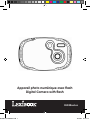 1
1
-
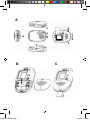 2
2
-
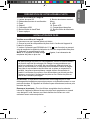 3
3
-
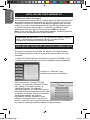 4
4
-
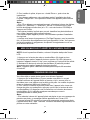 5
5
-
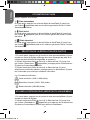 6
6
-
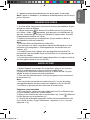 7
7
-
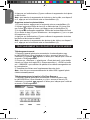 8
8
-
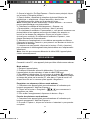 9
9
-
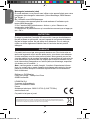 10
10
-
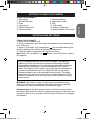 11
11
-
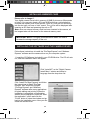 12
12
-
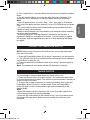 13
13
-
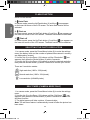 14
14
-
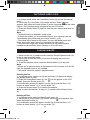 15
15
-
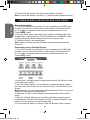 16
16
-
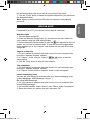 17
17
-
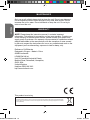 18
18
-
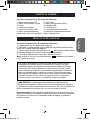 19
19
-
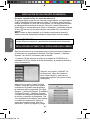 20
20
-
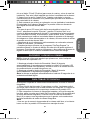 21
21
-
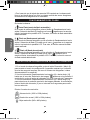 22
22
-
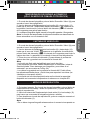 23
23
-
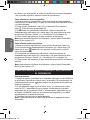 24
24
-
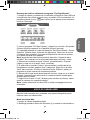 25
25
-
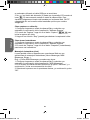 26
26
-
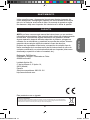 27
27
-
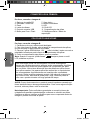 28
28
-
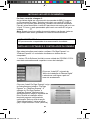 29
29
-
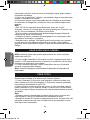 30
30
-
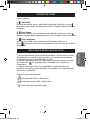 31
31
-
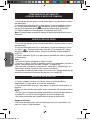 32
32
-
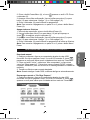 33
33
-
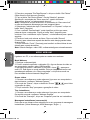 34
34
-
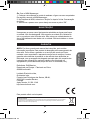 35
35
-
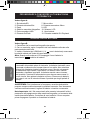 36
36
-
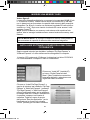 37
37
-
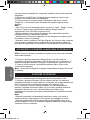 38
38
-
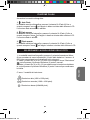 39
39
-
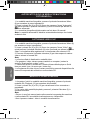 40
40
-
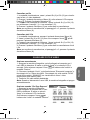 41
41
-
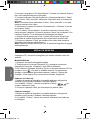 42
42
-
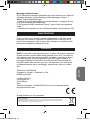 43
43
-
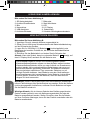 44
44
-
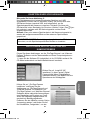 45
45
-
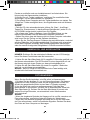 46
46
-
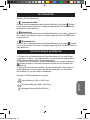 47
47
-
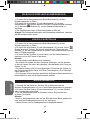 48
48
-
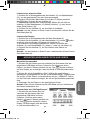 49
49
-
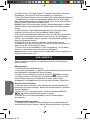 50
50
-
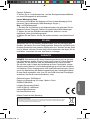 51
51
-
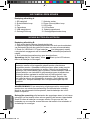 52
52
-
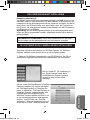 53
53
-
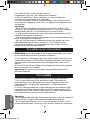 54
54
-
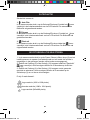 55
55
-
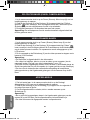 56
56
-
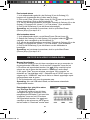 57
57
-
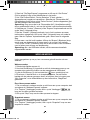 58
58
-
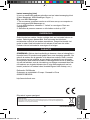 59
59
-
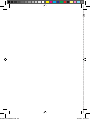 60
60
-
 61
61
-
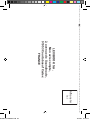 62
62
Lexibook DJ030FE Benutzerhandbuch
- Kategorie
- Brückenkameras
- Typ
- Benutzerhandbuch
in anderen Sprachen
- English: Lexibook DJ030FE User manual
- français: Lexibook DJ030FE Manuel utilisateur
- español: Lexibook DJ030FE Manual de usuario
- italiano: Lexibook DJ030FE Manuale utente
- Nederlands: Lexibook DJ030FE Handleiding
- português: Lexibook DJ030FE Manual do usuário
Verwandte Artikel
-
Lexibook DJ040FE Benutzerhandbuch
-
Lexibook DJ045 01 Series Benutzerhandbuch
-
Lexibook DJ025 Series Benutzerhandbuch
-
Lexibook DJ050 Benutzerhandbuch
-
Lexibook DJ048FE Benutzerhandbuch
-
Lexibook DJ015BB Benutzerhandbuch
-
Lexibook DJ033 Series Benutzerhandbuch
-
Lexibook DJ100 SP Bedienungsanleitung
-
Lexibook DJ100 SP Benutzerhandbuch
-
Lexibook Digiclick DJ100 Bedienungsanleitung
Andere Dokumente
-
Easypix W508 Bedienungsanleitung
-
Easypix W508 Benutzerhandbuch
-
Easypix W508 Bedienungsanleitung
-
Easypix Octonauts Benutzerhandbuch
-
V7 videoseven Vantage Webcam 300 Bedienungsanleitung
-
SPEEDLINK SL-6830 Benutzerhandbuch
-
BTC PCD 3500 Quick Manual
-
BTC PCD 3100 Quick Manual
-
BTC PCD 1500 Quick Manual
-
MEMUP M28T HD Schnellstartanleitung